PPT艺术字设计:彩色缤纷视觉盛宴
2024-11-11 23:07:35 来源: 评论:0 点击:
1.插入一个文本框,并输入您想要展示的文字。为了达到更佳的视觉效果,建议选择较为粗犷的字体和较大的字号,参考操作界面(如图1-1所示)。
2.插入一个矩形(其尺寸与页面相同),为了方便查看,填充色随意选择即可,但要取消轮廓色。调整形状的大小和位置,确保它可以覆盖住文本框并【置于底层】。同时选中矩形和文本框,在工具栏中点击的【合并形状】,选择【组合】,便可实现镂空文字效果,参考操作界面(如图1-2所示)。


第二步:添加动画效果
1.在PPT中插入多个圆形形状,平铺填满页面,尽量使它们超出PPT页面的范围,中间不要留出空白的缝隙,并将每个圆形填充各种不同的色彩。将这些圆形编组后置于底层,参考界面(如图2-1所示)。
2.将第一步创建的镂空文字复制到彩色圆形上方并将颜色更改为白色填充,选中彩色圆形组合,为其添加动画效果。在工具栏中选择【动画】-【动画样式】-【动作路径】-【自定义路径】,然后绘制一个椭圆路径,无需过于规整,参考操作界面(如图2-2所示)。
3.这时发现PPT动画速度过快,需要进行调整,先将动画的持续时间从默认值延长至8秒,然后在动画窗格中双击动画(或者右键点击),在弹出的菜单栏中设置【效果选项】,在【效果设置】中将【平滑开始】和【平滑结束】均设为0,并在【计时】-【重复】的下拉菜单中选择【直到幻灯片末尾】以使动画连续播放,参考操作界面(如图2-3所示)。
4.经过以上步骤,您的PPT将拥有生动的镂空文字效果以及连续播放的动画,极大地提升演示的吸引力,整体效果参考界面(如图2-4所示)。


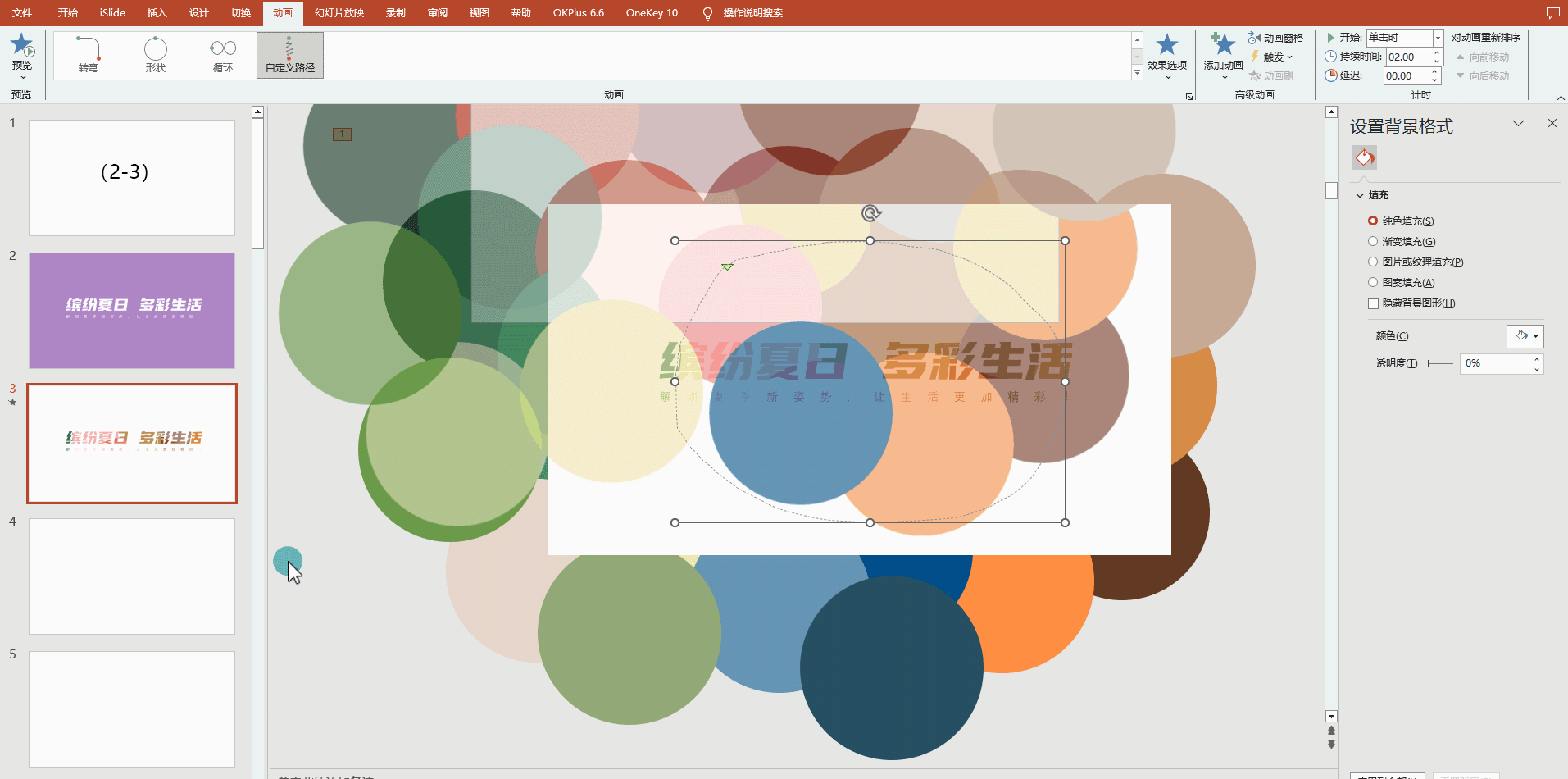

总结:夏季的热浪不仅带来了活力与激情,而彩色艺术字体更是为我们的设计注入了鲜活的生命。现在,让我们一起迎接这个多彩的季节,用艺术字体点亮你的演示,让你的作品在这个夏天闪耀最耀眼的光芒!
PS:以上步骤仅供参考。您可以根据具体情况进行调整和修改,以达到最佳效果。
相关热词搜索:
上一篇:PPT目录设计精选:轻松掌握,效果出众!
下一篇:一键换色,PPT也能玩出新花样
评论排行
- ·红色喜庆宽屏“金蛇贺岁...(2)
- ·简洁的企业宣传介绍Power...(1)
- ·彩色时尚2024年终总结PPT...(0)

